Linux でファイルが文字化けした場合はどうすればよいですか?
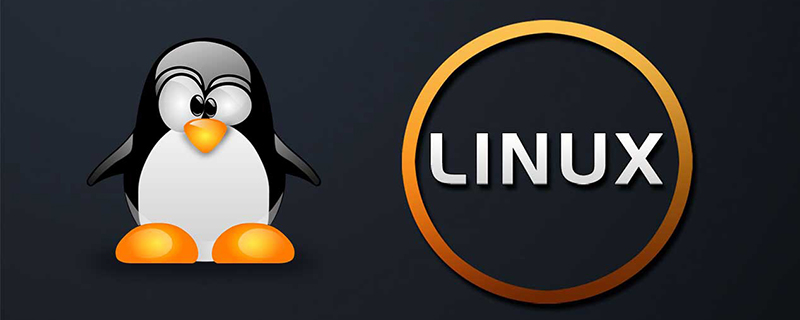
Linux でファイルが文字化けした場合はどうすればよいですか?
Linux でファイルを操作すると文字化けがよく起こるので、皆さんのお役に立てればと思い、インターネットで解決策を探しました。
Linux の Windows でファイルを操作する必要がある場合、ファイル エンコード変換の問題が頻繁に発生することがあります。 Windows のデフォルトのファイル形式は GBK (gb2312) ですが、Linux は通常 UTF-8 です。
Linuxでファイルのエンコードを確認する方法とファイルを変換する方法を紹介します。
推奨: 「Linux チュートリアル #」
ファイル エンコーディングの表示
Linux エンコーディングでファイルの表示1. Vim:set fileencoding
set encoding=utf-8 fileencodings=ucs-bom,utf-8,cp936
ファイル エンコーディングの変換
1. ファイルを utf-8 形式に変換するなど、Vim でファイル エンコーディングを直接変換します。 :set fileencoding =utf-8iconv 変換、iconv のコマンド形式は次のとおりです。 iconv -f エンコーディング -t エンコーディング inputfile たとえば、UTF-8 を変換します。エンコードされたファイル GBK エンコードに iconv -f GBK -t UTF-8 file1 -o file2 iconv -f gbk -t utf8 linux commonmessages.txt > linux commonmessages.txt。 utf8ファイル名エンコード変換:
Linux から Windows に、または Windows から Linux にファイルをコピーすると、中国語のファイル名が文字化けすることがあります。その理由は、Windows のファイル名のデフォルトの中国語エンコードが GBK であるのに対し、Linux のデフォルトのファイル名のエンコードが UTF8 であるためです。エンコードが一貫していないため、ファイル名が文字化けします。この問題を解決するには、ファイル名を次のようにする必要があります。トランスコードされる。 Linux では、ファイル名エンコードを変換するツール convmv が特別に提供されており、GBK から UTF-8 エンコード、または UTF-8 から GBK にファイル名を変換できます。 まず、convmv がシステムにインストールされているかどうかを確認します。インストールされていない場合は、yum -y install convmv インストールを使用します。convmv の具体的な使用法を見てみましょう:
convmv -f ソース エンコーディング -t 新しいエンコーディング [オプション] ファイル名一般的に使用されるパラメータ:
-r サブフォルダーを再帰的に処理します -notest 実際の操作。デフォルトでは、ファイルの実際の操作は実行されず、単に実行されるだけであることに注意してください。テスト。 –リストには、サポートされているすべてのエンコーディングが表示されます。 –unescap スペースに変換するなど、エスケープを行うことができます。 たとえば、utf8 でエンコードされたファイル名があり、 GBK エンコードに変換する場合、コマンドは次のとおりです。 convmv -f UTF-8 -t GBK –notest utf8 エンコード ファイル名 この変換後の「utf8 エンコード ファイル名」は、 GBK エンコードに変換されます (ファイル名のエンコードのみが変換され、ファイルの内容は変わりません)以上がLinux でファイルが文字化けした場合はどうすればよいですか?の詳細内容です。詳細については、PHP 中国語 Web サイトの他の関連記事を参照してください。

ホットAIツール

Undresser.AI Undress
リアルなヌード写真を作成する AI 搭載アプリ

AI Clothes Remover
写真から衣服を削除するオンライン AI ツール。

Undress AI Tool
脱衣画像を無料で

Clothoff.io
AI衣類リムーバー

AI Hentai Generator
AIヘンタイを無料で生成します。

人気の記事

ホットツール

メモ帳++7.3.1
使いやすく無料のコードエディター

SublimeText3 中国語版
中国語版、とても使いやすい

ゼンドスタジオ 13.0.1
強力な PHP 統合開発環境

ドリームウィーバー CS6
ビジュアル Web 開発ツール

SublimeText3 Mac版
神レベルのコード編集ソフト(SublimeText3)

ホットトピック
 7569
7569
 15
15
 1386
1386
 52
52
 87
87
 11
11
 28
28
 107
107
 CentosとUbuntuの違い
Apr 14, 2025 pm 09:09 PM
CentosとUbuntuの違い
Apr 14, 2025 pm 09:09 PM
Centosとubuntuの重要な違いは次のとおりです。起源(CentosはRed Hat、for Enterprises、UbuntuはDebianに由来します。個人用のDebianに由来します)、パッケージ管理(CentosはYumを使用し、安定性に焦点を当てます。チュートリアルとドキュメント)、使用(Centosはサーバーに偏っています。Ubuntuはサーバーやデスクトップに適しています)、その他の違いにはインストールのシンプルさが含まれます(Centos is Thin)
 Dockerデスクトップの使用方法
Apr 15, 2025 am 11:45 AM
Dockerデスクトップの使用方法
Apr 15, 2025 am 11:45 AM
Dockerデスクトップの使用方法は? Dockerデスクトップは、ローカルマシンでDockerコンテナを実行するためのツールです。使用する手順には次のものがあります。1。Dockerデスクトップをインストールします。 2。Dockerデスクトップを開始します。 3。Docker Imageを作成します(DockerFileを使用); 4. Docker画像をビルド(Docker Buildを使用); 5。Dockerコンテナを実行します(Docker Runを使用)。
 Centosをインストールする方法
Apr 14, 2025 pm 09:03 PM
Centosをインストールする方法
Apr 14, 2025 pm 09:03 PM
Centosのインストール手順:ISO画像をダウンロードし、起動可能なメディアを燃やします。起動してインストールソースを選択します。言語とキーボードのレイアウトを選択します。ネットワークを構成します。ハードディスクをパーティション化します。システムクロックを設定します。ルートユーザーを作成します。ソフトウェアパッケージを選択します。インストールを開始します。インストールが完了した後、ハードディスクから再起動して起動します。
 メンテナンスを停止した後のCentosの選択
Apr 14, 2025 pm 08:51 PM
メンテナンスを停止した後のCentosの選択
Apr 14, 2025 pm 08:51 PM
Centosは廃止されました、代替品には次のものが含まれます。1。RockyLinux(最高の互換性)。 2。アルマリン(Centosと互換性); 3。Ubuntuサーバー(設定が必要); 4。RedHat Enterprise Linux(コマーシャルバージョン、有料ライセンス); 5。OracleLinux(CentosとRhelと互換性があります)。移行する場合、考慮事項は次のとおりです。互換性、可用性、サポート、コスト、およびコミュニティサポート。
 Docker画像が失敗した場合はどうすればよいですか
Apr 15, 2025 am 11:21 AM
Docker画像が失敗した場合はどうすればよいですか
Apr 15, 2025 am 11:21 AM
障害のあるDocker画像ビルドのトラブルシューティング手順:DockerFileの構文と依存関係バージョンを確認します。ビルドコンテキストに必要なソースコードと依存関係が含まれているかどうかを確認します。エラーの詳細については、ビルドログを表示します。 -targetオプションを使用して、階層フェーズを構築して障害点を識別します。 Dockerエンジンの最新バージョンを使用してください。 -t [image-name]:デバッグモードで画像を作成して、問題をデバッグします。ディスクスペースを確認し、十分であることを確認してください。 Selinuxを無効にして、ビルドプロセスへの干渉を防ぎます。コミュニティプラットフォームに助けを求め、DockerFilesを提供し、より具体的な提案のためにログの説明を作成します。
 Dockerプロセスを表示する方法
Apr 15, 2025 am 11:48 AM
Dockerプロセスを表示する方法
Apr 15, 2025 am 11:48 AM
Dockerプロセス表示方法:1。DockerCLIコマンド:Docker PS; 2。SystemDCLIコマンド:SystemCTL Status Docker; 3。CLIコマンドを作成するDocker:Docker-Compose PS。 4。プロセスエクスプローラー(Windows); 5。 /procディレクトリ(Linux)。
 Dockerの原則の詳細な説明
Apr 14, 2025 pm 11:57 PM
Dockerの原則の詳細な説明
Apr 14, 2025 pm 11:57 PM
DockerはLinuxカーネル機能を使用して、効率的で孤立したアプリケーションランニング環境を提供します。その作業原則は次のとおりです。1。ミラーは、アプリケーションを実行するために必要なすべてを含む読み取り専用テンプレートとして使用されます。 2。ユニオンファイルシステム(UnionFS)は、違いを保存するだけで、スペースを節約し、高速化する複数のファイルシステムをスタックします。 3.デーモンはミラーとコンテナを管理し、クライアントはそれらをインタラクションに使用します。 4。名前空間とcgroupsは、コンテナの分離とリソースの制限を実装します。 5.複数のネットワークモードは、コンテナの相互接続をサポートします。これらのコア概念を理解することによってのみ、Dockerをよりよく利用できます。
 VSCODEに必要なコンピューター構成
Apr 15, 2025 pm 09:48 PM
VSCODEに必要なコンピューター構成
Apr 15, 2025 pm 09:48 PM
VSコードシステムの要件:オペレーティングシステム:オペレーティングシステム:Windows 10以降、MACOS 10.12以上、Linux Distributionプロセッサ:最小1.6 GHz、推奨2.0 GHz以上のメモリ:最小512 MB、推奨4 GB以上のストレージスペース:最低250 MB以上:その他の要件を推奨:安定ネットワーク接続、XORG/WAYLAND(Linux)




